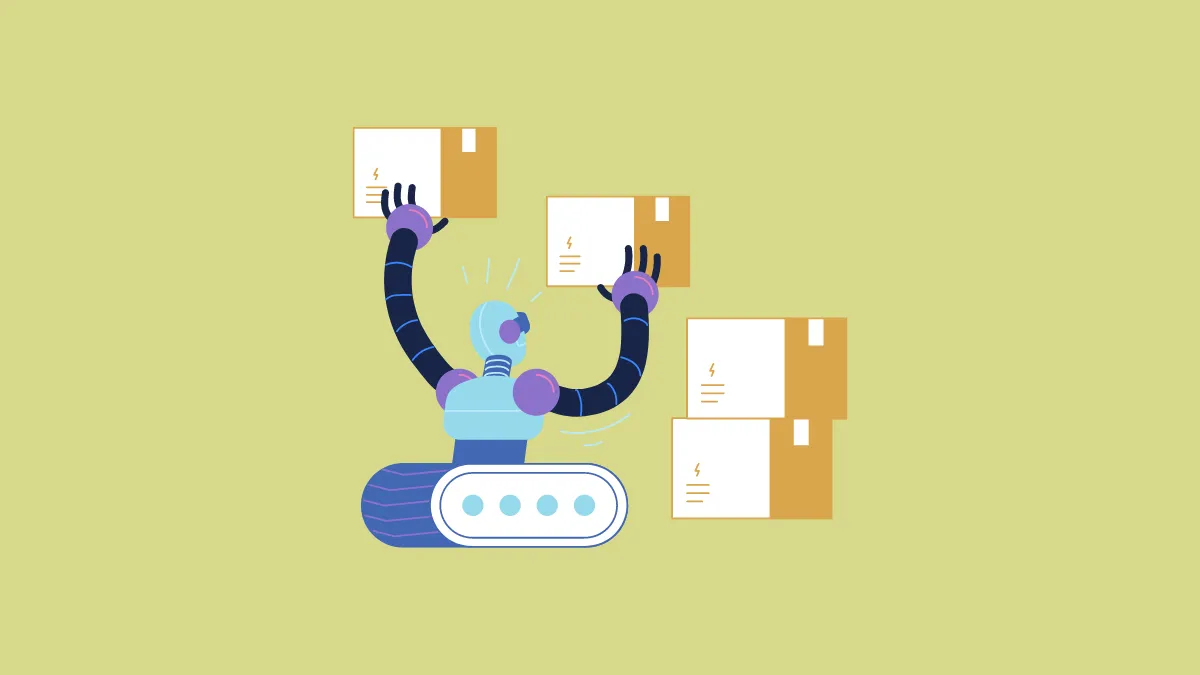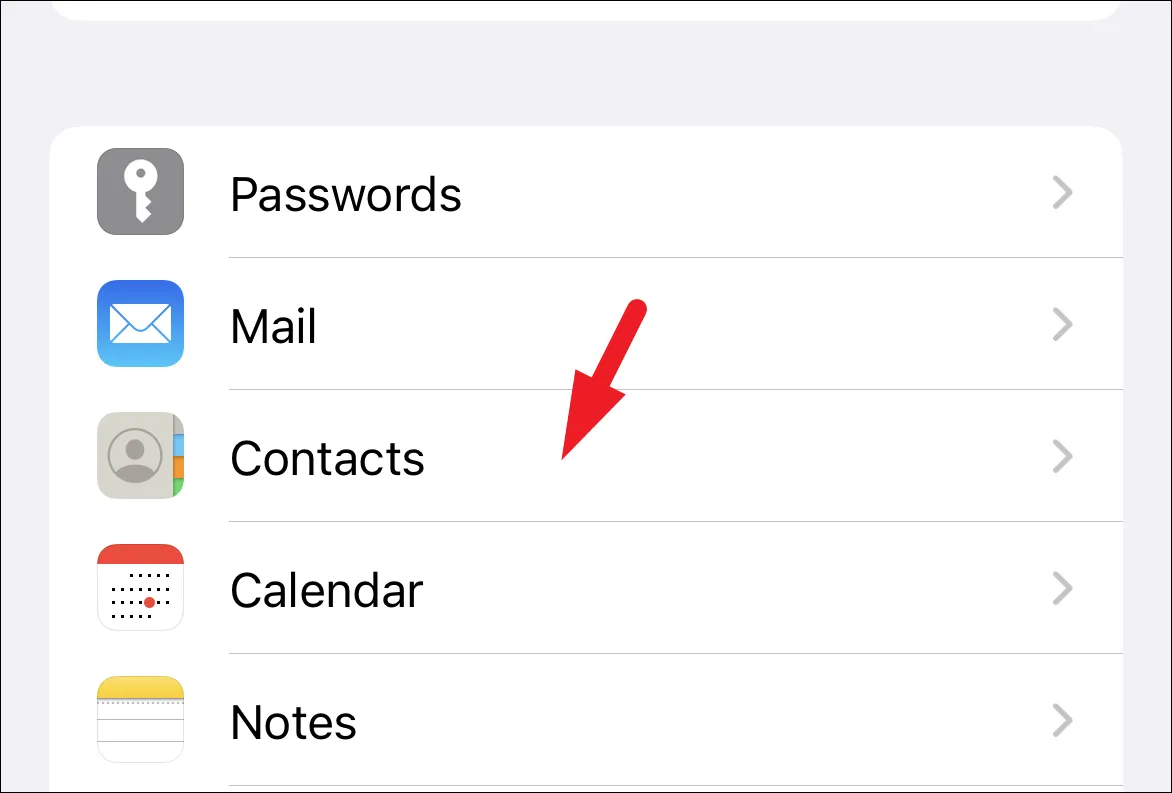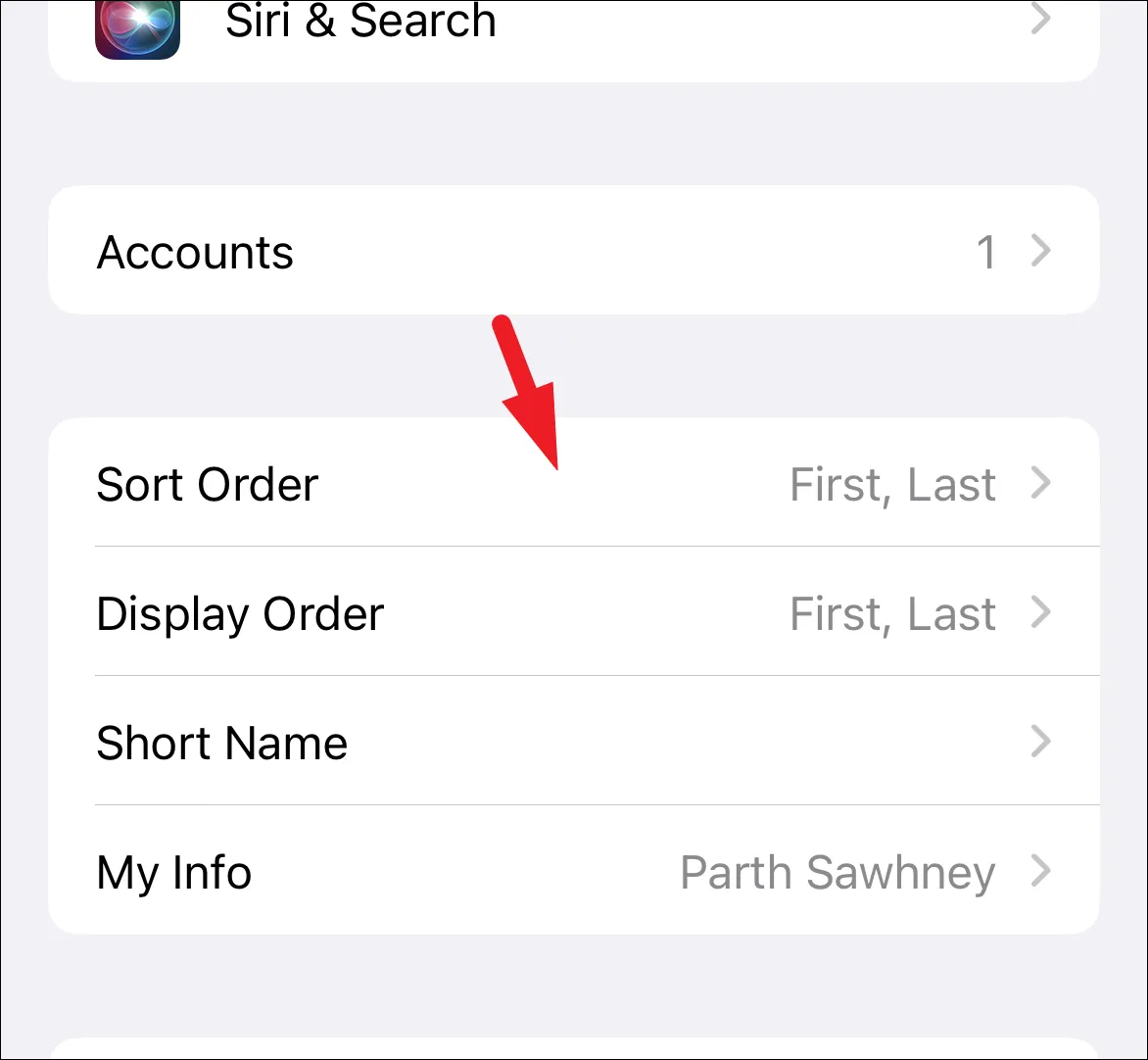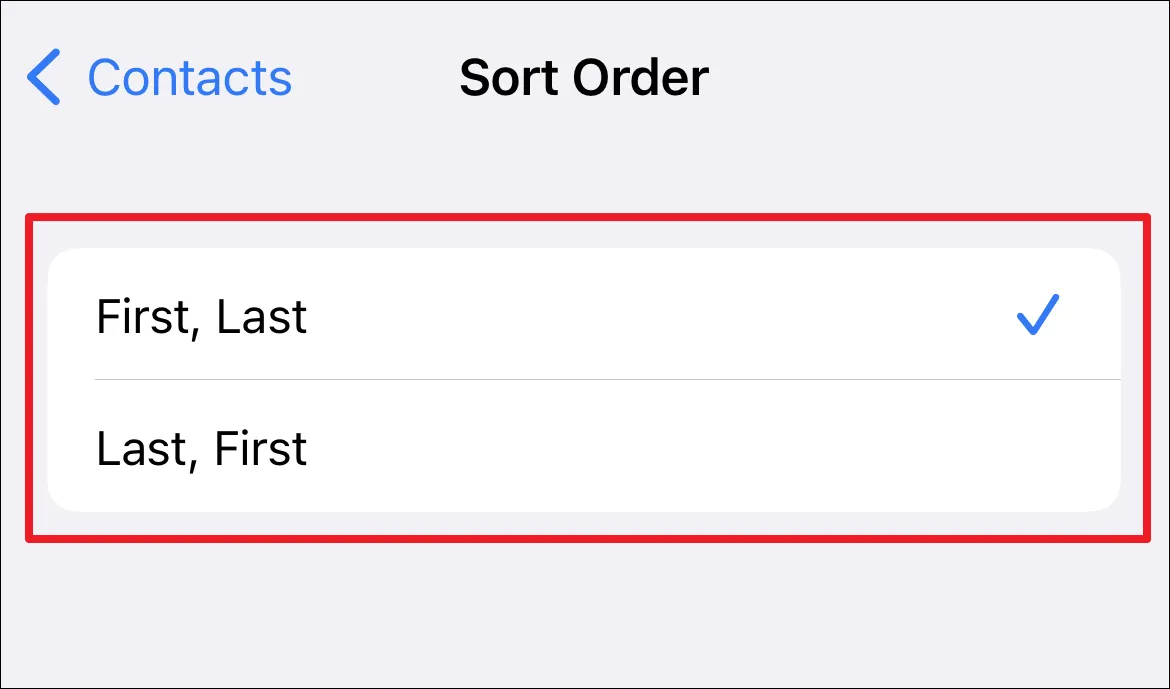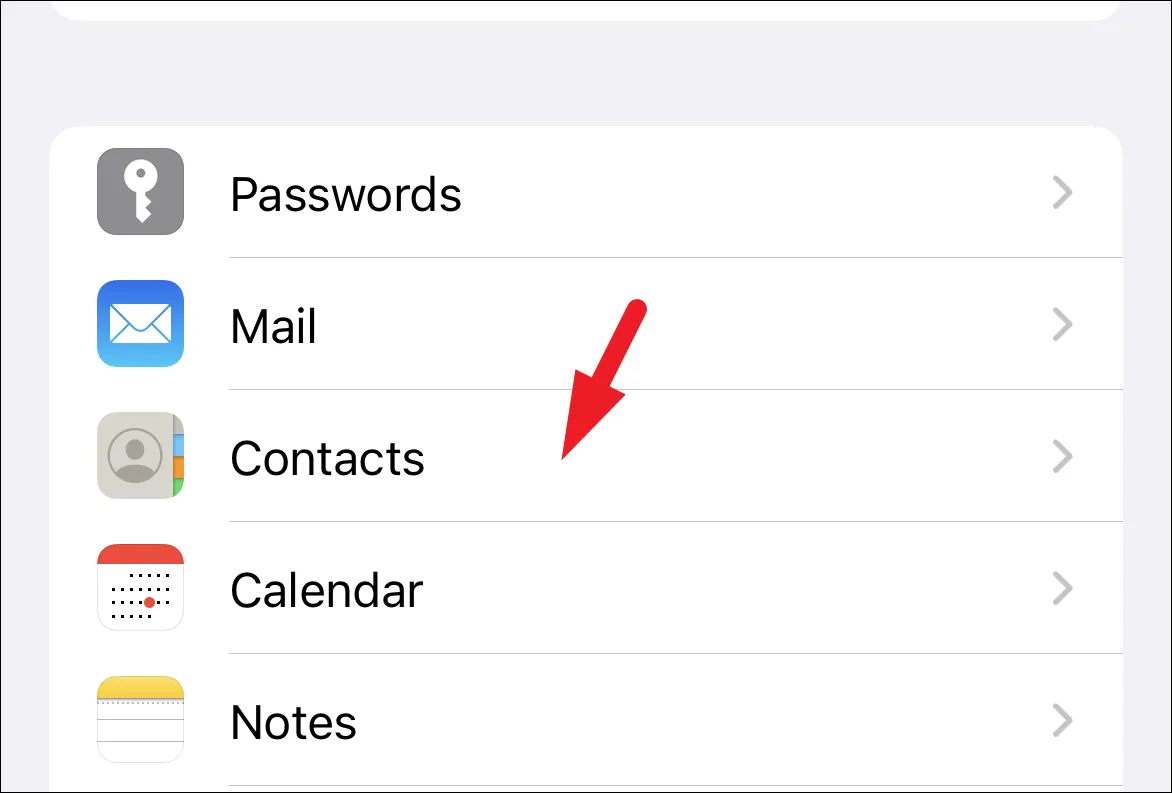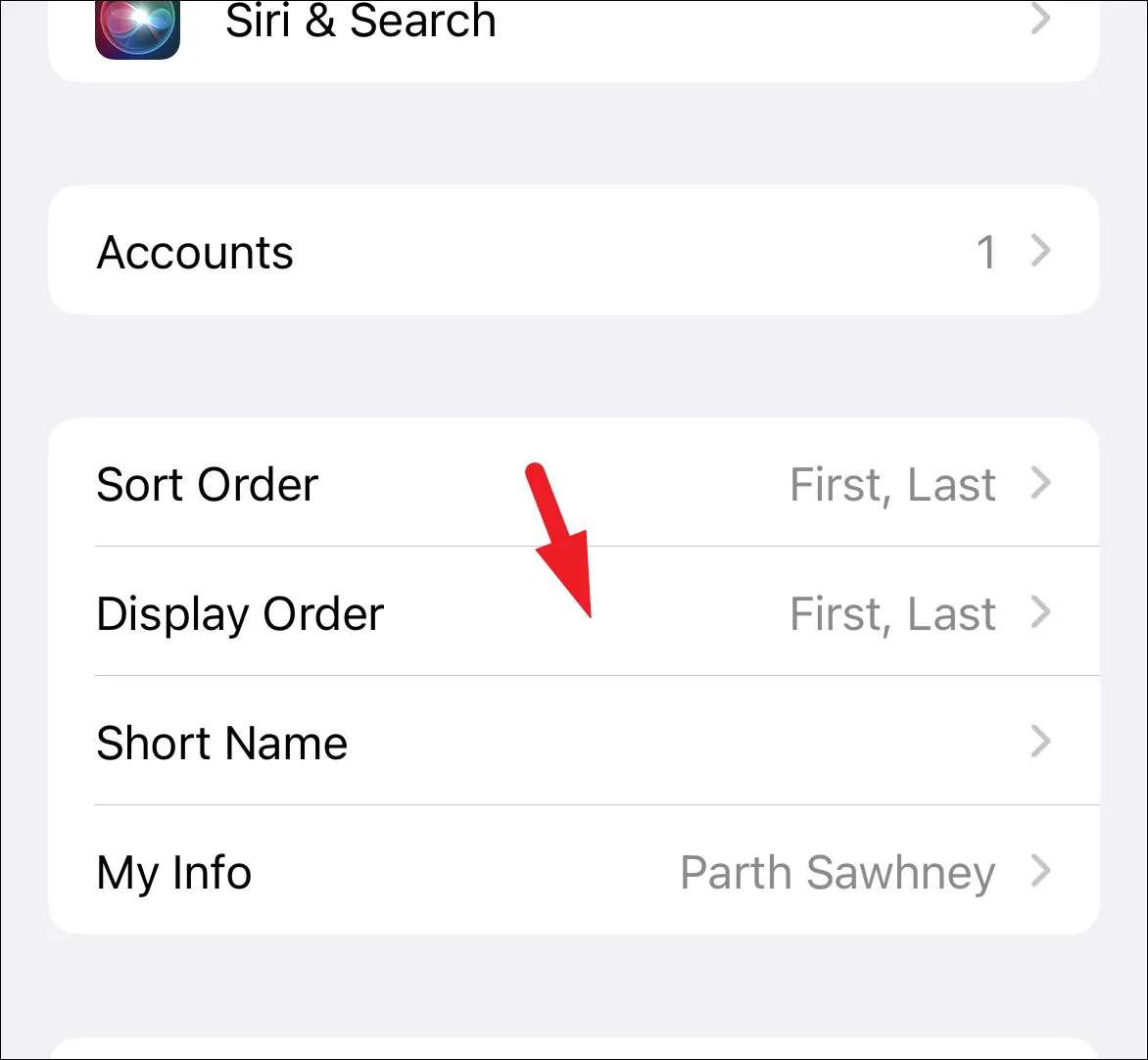ਆਪਣੇ ਆਈਫੋਨ 'ਤੇ ਸੰਪਰਕਾਂ ਦੀ ਛਾਂਟੀ ਦੇ ਕ੍ਰਮ ਨੂੰ ਤੇਜ਼ੀ ਨਾਲ ਕਿਵੇਂ ਬਦਲਣਾ ਹੈ ਬਾਰੇ ਸਿੱਖੋ ਤਾਂ ਜੋ ਉਹਨਾਂ ਨੂੰ ਤੁਹਾਡੀ ਸਹੂਲਤ ਅਨੁਸਾਰ ਵਿਵਸਥਿਤ ਕੀਤਾ ਜਾ ਸਕੇ।
ਵੱਖੋ-ਵੱਖਰੇ ਲੋਕਾਂ ਕੋਲ ਵੱਖੋ-ਵੱਖਰੇ ਵਿਕਲਪ ਹੁੰਦੇ ਹਨ, ਅਤੇ ਉਹ ਸੰਪਰਕਾਂ ਦੇ ਛਾਂਟਣ ਦੇ ਕ੍ਰਮ ਬਾਰੇ ਵੀ ਸੋਚਦੇ ਹਨ। ਕੁਝ ਉਹਨਾਂ ਨੂੰ ਆਖਰੀ ਨਾਮ ਦੁਆਰਾ ਸ਼੍ਰੇਣੀਬੱਧ ਕਰਨਾ ਪਸੰਦ ਕਰਦੇ ਹਨ, ਜਦੋਂ ਕਿ ਦੂਸਰੇ ਉਹਨਾਂ ਨੂੰ ਪਹਿਲੇ ਨਾਮ ਦੁਆਰਾ ਸ਼੍ਰੇਣੀਬੱਧ ਕਰਨਾ ਪਸੰਦ ਕਰਦੇ ਹਨ।
ਤੁਸੀਂ ਦੇਖਿਆ ਹੋਣਾ ਚਾਹੀਦਾ ਹੈ ਕਿ ਸੰਪਰਕ ਇੱਕ ਡਿਵਾਈਸ ਵਿੱਚ ਹਨ ਆਈਫੋਨ ਤੁਹਾਡਾ ਖਾਤਾ ਵਰਣਮਾਲਾ ਅਨੁਸਾਰ ਪ੍ਰਦਰਸ਼ਿਤ ਹੁੰਦਾ ਹੈ। ਸੰਪਰਕ ਛਾਂਟੀ ਇਹ ਨਿਰਧਾਰਤ ਕਰਦੀ ਹੈ ਕਿ ਸੰਪਰਕਾਂ ਨੂੰ ਵਰਣਮਾਲਾ ਦੇ ਅੱਖਰਾਂ ਵਿੱਚ ਕਿਵੇਂ ਸਮੂਹਿਕ ਕੀਤਾ ਜਾਂਦਾ ਹੈ। ਪੂਰਵ-ਨਿਰਧਾਰਤ ਤੌਰ 'ਤੇ, ਤੁਹਾਡੇ ਆਈਫੋਨ 'ਤੇ ਛਾਂਟੀ ਦਾ ਕ੍ਰਮ ਆਖਰੀ ਹੈ, ਪਹਿਲਾਂ। ਇਸਦਾ ਮਤਲਬ ਹੈ ਕਿ ਤੁਹਾਡੀ ਫੋਨਬੁੱਕ ਵਿੱਚ ਸੰਪਰਕ ਆਖਰੀ ਨਾਮ ਦੇ ਪਹਿਲੇ ਵਰਣਮਾਲਾ ਦੁਆਰਾ ਵਿਵਸਥਿਤ ਕੀਤੇ ਗਏ ਹਨ।
ਇਸ ਲਈ ਇਸ ਲੜੀ ਦੇ ਨਾਲ, ਉਹ ਸਾਰੇ ਸੰਪਰਕ ਜਿਨ੍ਹਾਂ ਦਾ ਅੰਤਮ ਨਾਮ A ਨਾਲ ਸ਼ੁਰੂ ਹੁੰਦਾ ਹੈ, ਨੂੰ A ਦੇ ਹੇਠਾਂ ਸਮੂਹਬੱਧ ਕੀਤਾ ਜਾਵੇਗਾ, ਜਿਨ੍ਹਾਂ ਦਾ ਅੰਤਮ ਨਾਮ B ਦੇ ਹੇਠਾਂ B ਨਾਲ ਸ਼ੁਰੂ ਹੁੰਦਾ ਹੈ, ਅਤੇ ਹੋਰ ਵੀ। ਜੇਕਰ ਕੋਈ ਆਖਰੀ ਨਾਮ ਨਹੀਂ ਹੈ, ਤਾਂ ਪਹਿਲੇ ਨਾਮ ਦਾ ਪਹਿਲਾ ਅੱਖਰ ਮੰਨਿਆ ਜਾਂਦਾ ਹੈ। ਇਸ ਲਈ, ਕਲਾਸ ਏ ਸਾਰੇ ਸ਼ਾਮਲ ਹੋਣਗੇ ਸੰਪਰਕ ਜਿਨ੍ਹਾਂ ਦਾ ਆਖ਼ਰੀ ਨਾਂ ਅੱਖਰ A ਨਾਲ ਸ਼ੁਰੂ ਹੁੰਦਾ ਹੈ ਅਤੇ ਨਾਲ ਹੀ ਉਹ ਜਿਨ੍ਹਾਂ ਦਾ ਪਹਿਲਾ ਨਾਂ A ਅੱਖਰ ਨਾਲ ਸ਼ੁਰੂ ਹੁੰਦਾ ਹੈ।
ਹਾਲਾਂਕਿ, ਤੁਸੀਂ ਇਸਨੂੰ ਆਪਣੇ ਆਈਫੋਨ 'ਤੇ ਸੈਟਿੰਗਾਂ ਐਪ ਤੋਂ ਤੁਰੰਤ ਬਦਲ ਸਕਦੇ ਹੋ।
ਸੈਟਿੰਗਾਂ ਐਪ ਦੀ ਵਰਤੋਂ ਕਰਦੇ ਹੋਏ ਸੰਪਰਕਾਂ ਦੇ ਕ੍ਰਮਬੱਧ ਕ੍ਰਮ ਨੂੰ ਟੌਗਲ ਕਰੋ
ਜਿਵੇਂ ਕਿ ਉੱਪਰ ਦੱਸਿਆ ਗਿਆ ਹੈ, ਸੰਪਰਕਾਂ ਦੀ ਲੜੀਬੱਧ ਕ੍ਰਮ ਨੂੰ ਬਦਲਣ ਲਈ ਤੁਹਾਡੇ ਹਿੱਸੇ 'ਤੇ ਕੁਝ ਕਲਿੱਕਾਂ ਦੀ ਲੋੜ ਹੁੰਦੀ ਹੈ।
ਪਹਿਲਾਂ, ਆਪਣੀ ਡਿਵਾਈਸ ਦੀ ਹੋਮ ਸਕ੍ਰੀਨ ਜਾਂ ਐਪ ਲਾਇਬ੍ਰੇਰੀ ਤੋਂ ਸੈਟਿੰਗਜ਼ ਐਪ 'ਤੇ ਜਾਓ।
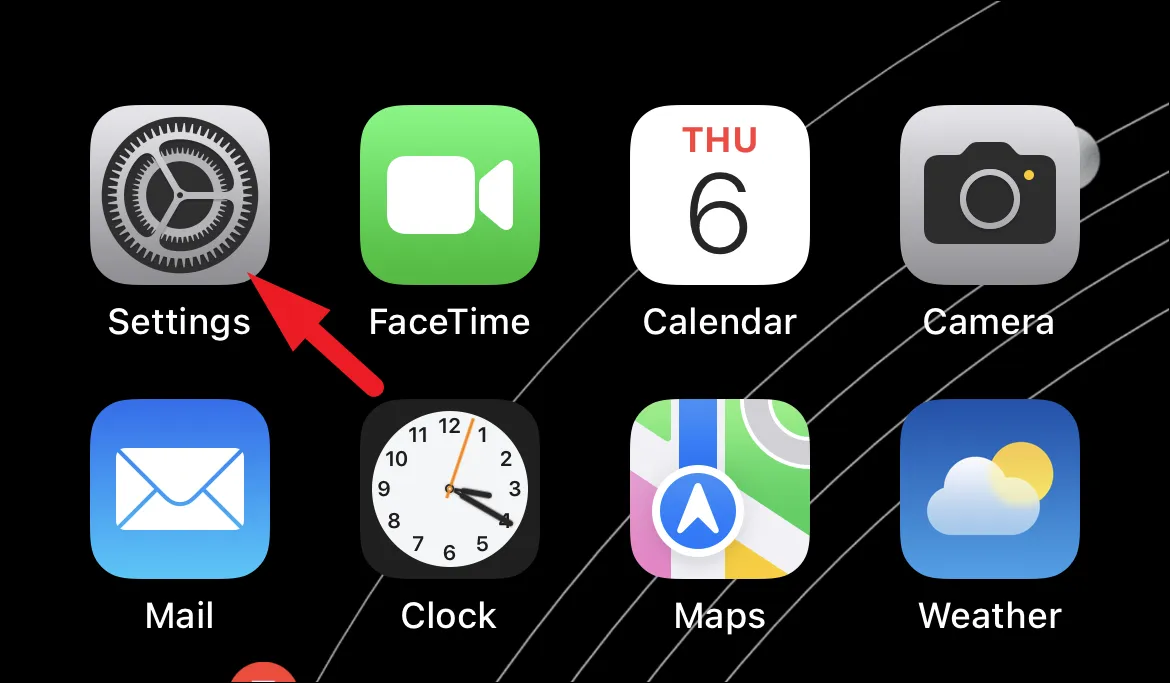
ਅੱਗੇ, ਅੱਗੇ ਵਧਣ ਲਈ ਸੂਚੀ ਵਿੱਚੋਂ ਸੰਪਰਕ ਵਿਕਲਪ ਨੂੰ ਲੱਭੋ ਅਤੇ ਟੈਪ ਕਰੋ।
ਅੱਗੇ, ਅੱਗੇ ਵਧਣ ਲਈ "ਕ੍ਰਮਬੱਧ ਕ੍ਰਮ" ਵਿਕਲਪ 'ਤੇ ਟੈਪ ਕਰੋ।
ਅੱਗੇ, ਉਸ ਕ੍ਰਮ 'ਤੇ ਟੈਪ ਕਰੋ ਜਿਸ ਵਿੱਚ ਤੁਸੀਂ ਆਪਣੇ ਸੰਪਰਕਾਂ ਨੂੰ ਛਾਂਟਣਾ ਪਸੰਦ ਕਰਦੇ ਹੋ। ਪਹਿਲਾਂ, ਬਾਅਦ ਵਾਲਾ ਆਖਰੀ ਲੜੀ ਦੇ ਬਿਲਕੁਲ ਉਲਟ ਕਰਦਾ ਹੈ, ਪਹਿਲਾਂ ਅਸੀਂ ਉੱਪਰ ਸਮਝਾਇਆ ਹੈ। ਇਸ ਲੜੀਬੱਧ ਨਾਲ, ਸੰਪਰਕਾਂ ਨੂੰ ਪਹਿਲੇ ਨਾਮ ਦੇ ਪਹਿਲੇ ਵਰਣਮਾਲਾ ਦੀ ਵਰਤੋਂ ਕਰਕੇ ਛਾਂਟਿਆ ਜਾਵੇਗਾ, ਅਤੇ ਫਿਰ ਇਹ ਆਖਰੀ ਨਾਮ ਦੇ ਪਹਿਲੇ ਵਰਣਮਾਲਾ ਨੂੰ ਧਿਆਨ ਵਿੱਚ ਰੱਖੇਗਾ।
ਨੋਟ ਕਰੋ ਕਿ ਇਹ ਸਿਰਫ਼ ਛਾਂਟੀ ਕ੍ਰਮ ਨੂੰ ਬਦਲੇਗਾ, ਡਿਸਪਲੇ ਕ੍ਰਮ ਨੂੰ ਨਹੀਂ। ਜੇਕਰ ਤੁਸੀਂ ਡਿਸਪਲੇ ਆਰਡਰ ਬਦਲਣਾ ਚਾਹੁੰਦੇ ਹੋ, ਤਾਂ ਅਗਲੇ ਭਾਗ 'ਤੇ ਜਾਓ।
ਸੰਪਰਕਾਂ ਦੇ ਡਿਸਪਲੇ ਕ੍ਰਮ ਨੂੰ ਕਿਵੇਂ ਬਦਲਣਾ ਹੈ
ਕ੍ਰਮਬੱਧ ਕ੍ਰਮ ਨੂੰ ਬਦਲਣ ਨਾਲ ਤੁਹਾਡੀ ਸੰਪਰਕ ਕਿਤਾਬ ਵਿੱਚ ਡਿਸਪਲੇ ਕ੍ਰਮ ਨਹੀਂ ਬਦਲਦਾ ਹੈ। ਡਿਸਪਲੇ ਆਰਡਰ ਤੁਹਾਡੇ ਸੰਪਰਕਾਂ ਨੂੰ ਪ੍ਰਦਰਸ਼ਿਤ ਕਰਨ ਦਾ ਤਰੀਕਾ ਹੈ। ਹਾਲਾਂਕਿ, ਇਸਨੂੰ ਬਦਲਣਾ ਸੰਪਰਕਾਂ ਦੀ ਲੜੀਬੱਧ ਕ੍ਰਮ ਨੂੰ ਬਦਲਣ ਜਿੰਨਾ ਆਸਾਨ ਹੈ।
ਪਹਿਲਾਂ, ਬਾਅਦ ਵਾਲਾ ਨਾਮ ਨੂੰ ਉਸ ਕ੍ਰਮ ਵਿੱਚ ਪ੍ਰਦਰਸ਼ਿਤ ਕਰਦਾ ਹੈ ਅਤੇ ਆਖਰੀ, ਪਹਿਲਾਂ ਆਖਰੀ ਨਾਮ ਅਤੇ ਫਿਰ ਪਹਿਲਾ। ਇਸ ਲਈ, ਤੁਸੀਂ ਇਹ ਚੋਣ ਕਰ ਸਕਦੇ ਹੋ ਕਿ ਕੀ ਨਾਮ ਸਟੀਵ ਜੌਬਸ ਜਾਂ ਜੌਬਸ ਸਟੀਵ ਵਜੋਂ ਪ੍ਰਦਰਸ਼ਿਤ ਕੀਤੇ ਜਾਣਗੇ।
ਡਿਸਪਲੇਅ ਆਰਡਰ ਅਤੇ ਲੜੀਬੱਧ ਕ੍ਰਮ ਇੱਕ ਦੂਜੇ ਤੋਂ ਪੂਰੀ ਤਰ੍ਹਾਂ ਸੁਤੰਤਰ ਹਨ। ਆਖਰੀ, ਪਹਿਲੀ ਅਤੇ ਆਖਰੀ, ਪਹਿਲੀ ਛਾਂਟੀ ਦੇ ਕ੍ਰਮ ਦੇ ਨਾਲ, ਸਟੀਵ ਜੌਬਸ ਨੂੰ ਜੇ ਅੱਖਰਮਾਲਾ ਦੇ ਹੇਠਾਂ ਦਿਖਾਇਆ ਜਾਵੇਗਾ, ਪਰ ਜੌਬਸ ਸਟੀਵ ਦੇ ਰੂਪ ਵਿੱਚ।
ਨੋਟਿਸ: ਚੀਨੀ, ਜਾਪਾਨੀ ਅਤੇ ਕੋਰੀਅਨ ਵਰਗੀਆਂ ਭਾਸ਼ਾਵਾਂ ਵਿੱਚ ਨਾਮ ਜੋ ਇੱਕ ਨਿਸ਼ਚਿਤ ਕ੍ਰਮ ਦੀ ਪਾਲਣਾ ਕਰਦੇ ਹਨ ਪ੍ਰਭਾਵਿਤ ਨਹੀਂ ਹੋਣਗੇ।
ਸੈਟਿੰਗਜ਼ ਐਪ ਤੋਂ, ਜਾਰੀ ਰੱਖਣ ਲਈ ਸੂਚੀ ਵਿੱਚੋਂ ਸੰਪਰਕ ਪੈਨਲ 'ਤੇ ਟੈਪ ਕਰੋ।
ਅੱਗੇ, ਮੀਨੂ ਤੋਂ ਡਿਸਪਲੇ ਆਰਡਰ ਟੈਬ 'ਤੇ ਕਲਿੱਕ ਕਰੋ।
ਅੱਗੇ, ਡਿਸਪਲੇਅ ਵਿਕਲਪ ਦੇ ਆਪਣੇ ਪਸੰਦੀਦਾ ਆਰਡਰ 'ਤੇ ਕਲਿੱਕ ਕਰੋ।
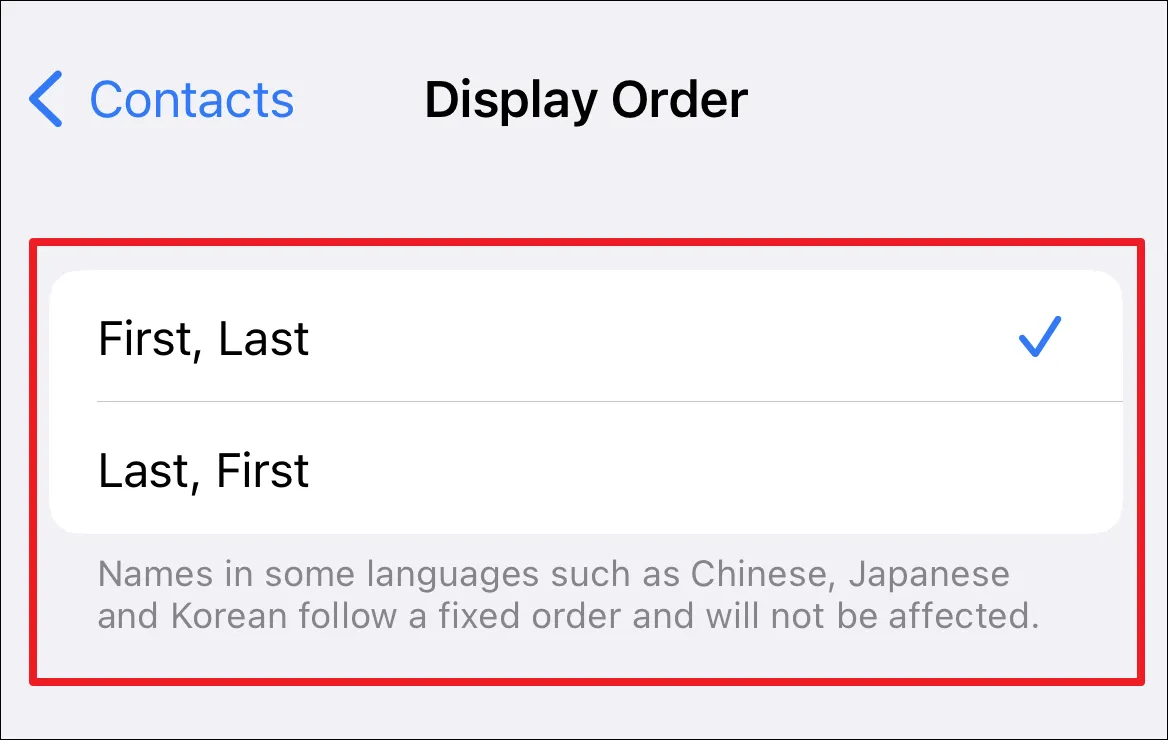
ਉੱਥੇ ਤੁਸੀਂ ਲੋਕ ਜਾਓ, ਸੰਪਰਕਾਂ ਦੇ ਕ੍ਰਮ ਨੂੰ ਬਦਲਣਾ ਜਾਂ ਡਿਸਪਲੇ ਕ੍ਰਮ ਨੂੰ ਬਦਲਣਾ ਓਨਾ ਹੀ ਆਸਾਨ ਹੈ ਜਿੰਨਾ ਇਹ ਮਿਲਦਾ ਹੈ। ਅਸੀਂ ਉਮੀਦ ਕਰਦੇ ਹਾਂ ਕਿ ਇਹ ਗਾਈਡ ਤੁਹਾਨੂੰ ਇਸਨੂੰ ਤੁਹਾਡੀਆਂ ਤਰਜੀਹਾਂ ਦੇ ਅਨੁਸਾਰ ਬਦਲਣ ਅਤੇ ਵਿਆਪਕ iOS ਕਸਟਮਾਈਜ਼ੇਸ਼ਨ ਦਾ ਆਨੰਦ ਲੈਣ ਦੇ ਯੋਗ ਬਣਾਵੇਗੀ।